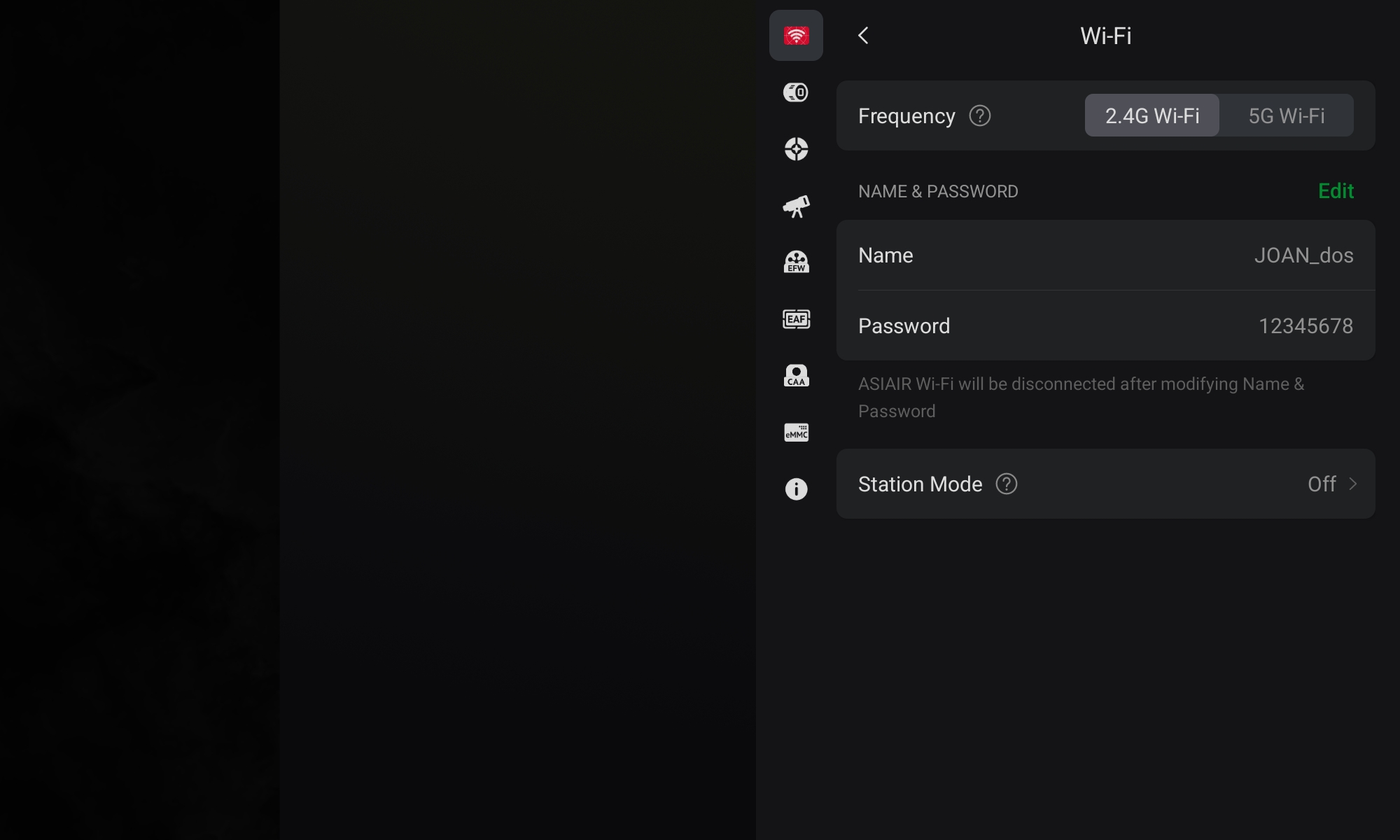En aquest xicotet article anema veure on podem fer la configuració del wifi que emet l'AsiAir Plus i quines possibilitats ens ofereix.
En el primer article Activació i primeres configuracions amb AsiAir Plus 256G vam configurar l'App AsiAir per a connectar amb l'AsiAir Plus i començar a configurar aquest ordinador i les càmeres principals i d'autoseguiment, roda de filtres, montura del telescopi, etcétera, però hem de pensar que podem tenir un entorn amb diferents montures astronòmiques controlades per distintes AsiAir Plus en el nostre observatori astronòmic amateur o professional: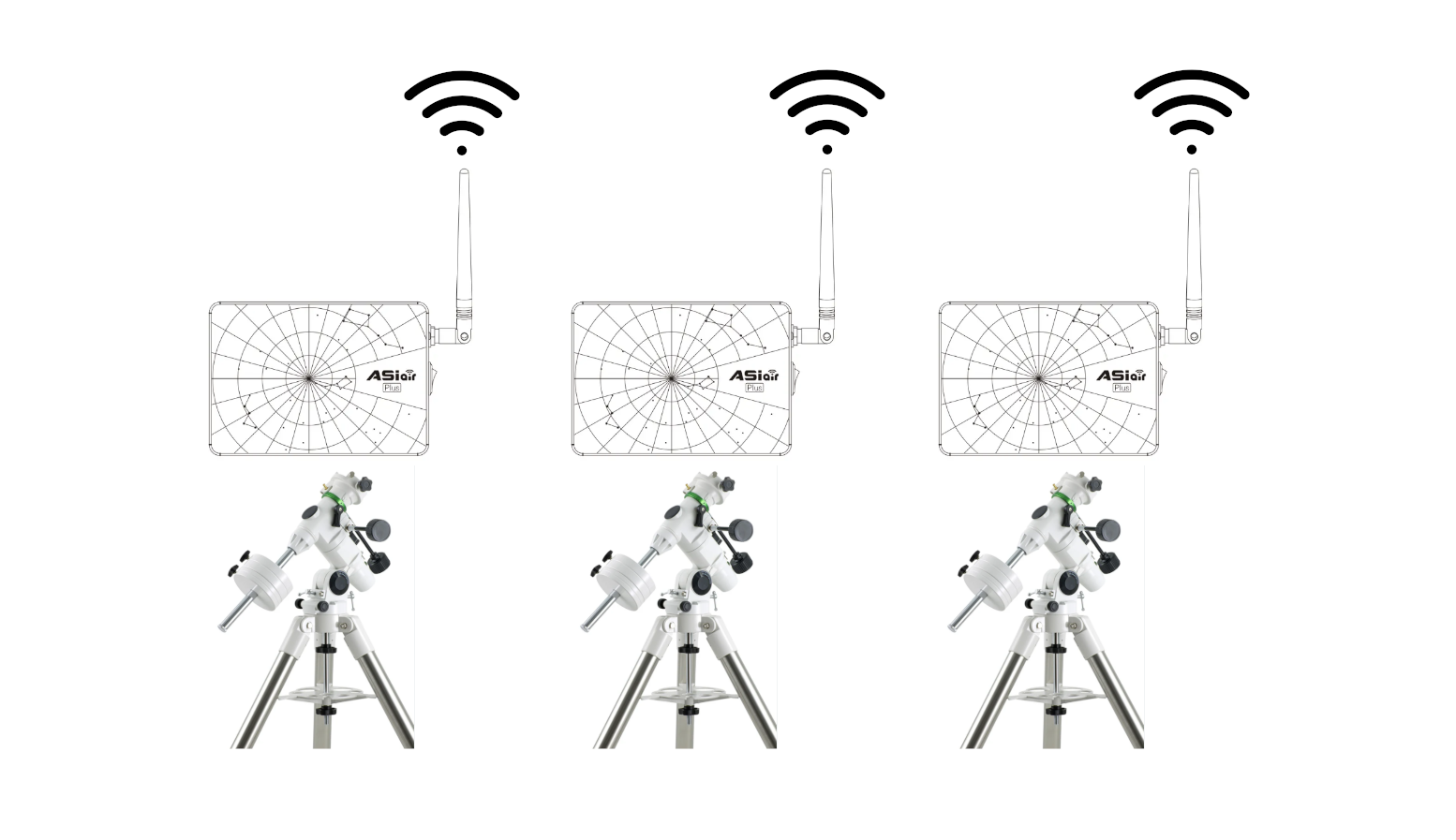
I en aquest cas, podrem controlar totes les AsiAir Plus des de l'App mitjançant una única tablet, smartphone o PC, però caldrà configurar la wifi de cada una d'elles perquè tinguen un nom distint per a identificar-les, a més d'altres configuracions com, per exemple, personalitzar la contrasenya.
També per motius de seguretat és necessari que canviem la contrasenya, ja que, per defecte, l'AsiAir Plus fa servir "12345678" i no volem que algú puga accedir.
Doncs bé, començarem accedint a la configuració fent clic en la icona amb la lletra "i" a dalt a la dreta, i accedirem a una finestra com la següent: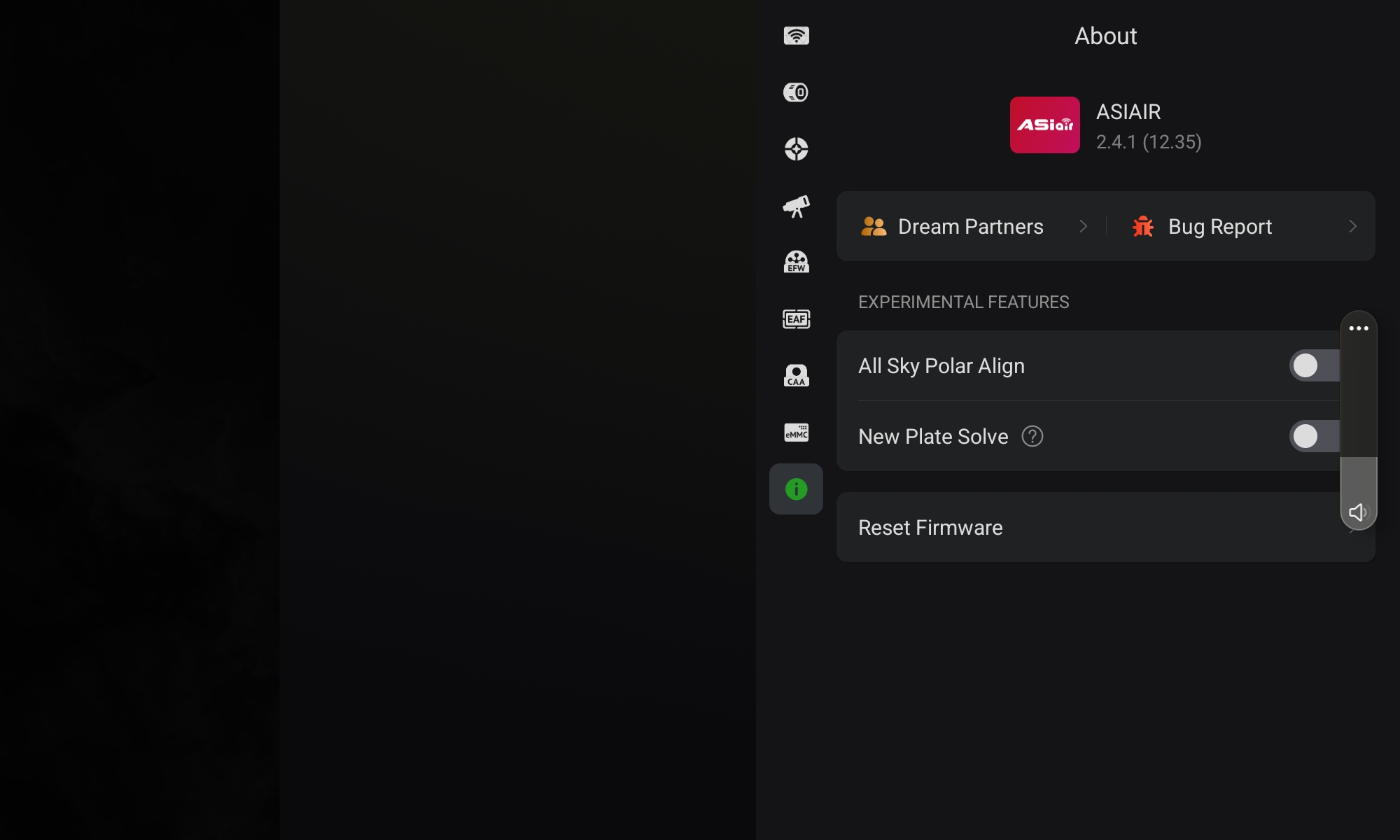
Accedirem a la configuració del wifi, on veurem el nom de la nostra xarxa, en aquesta captura de pantalla apareix el nom ASIAIR_ecfde9ea. Farem clic en esta opció per a configurar-la: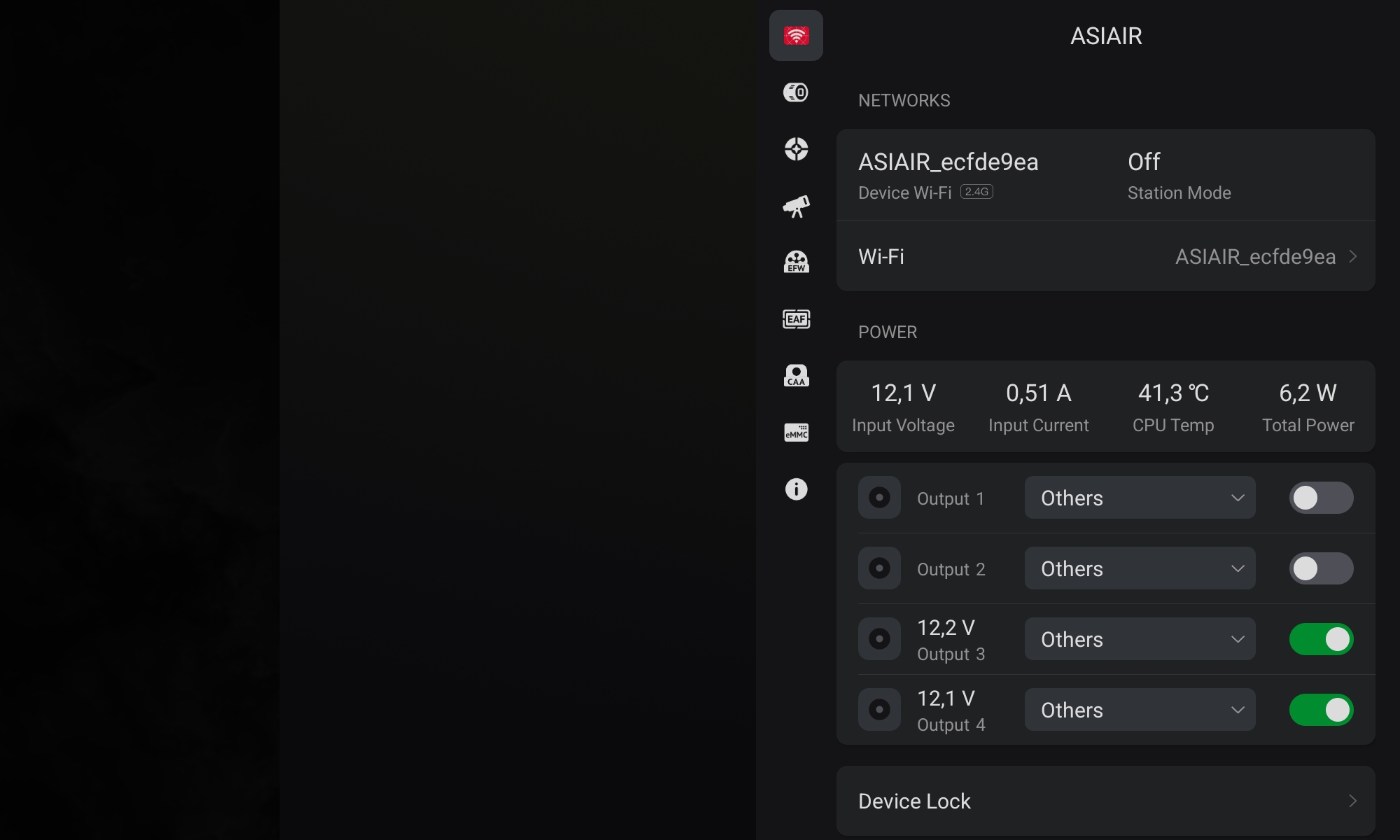
I ara ja veurem l'opció Edit per a poder canviar-li el nom de la wifi i la contrasenya. També veurem altres opcions com la freqüència de 2.4 G o 5 G, si volem configurar-la en mode estació, etc, però en aquest article nomès anem a explicar com configurar el nom i la contrasenya per tal de poder treballar amb diferents AsiAir Plus: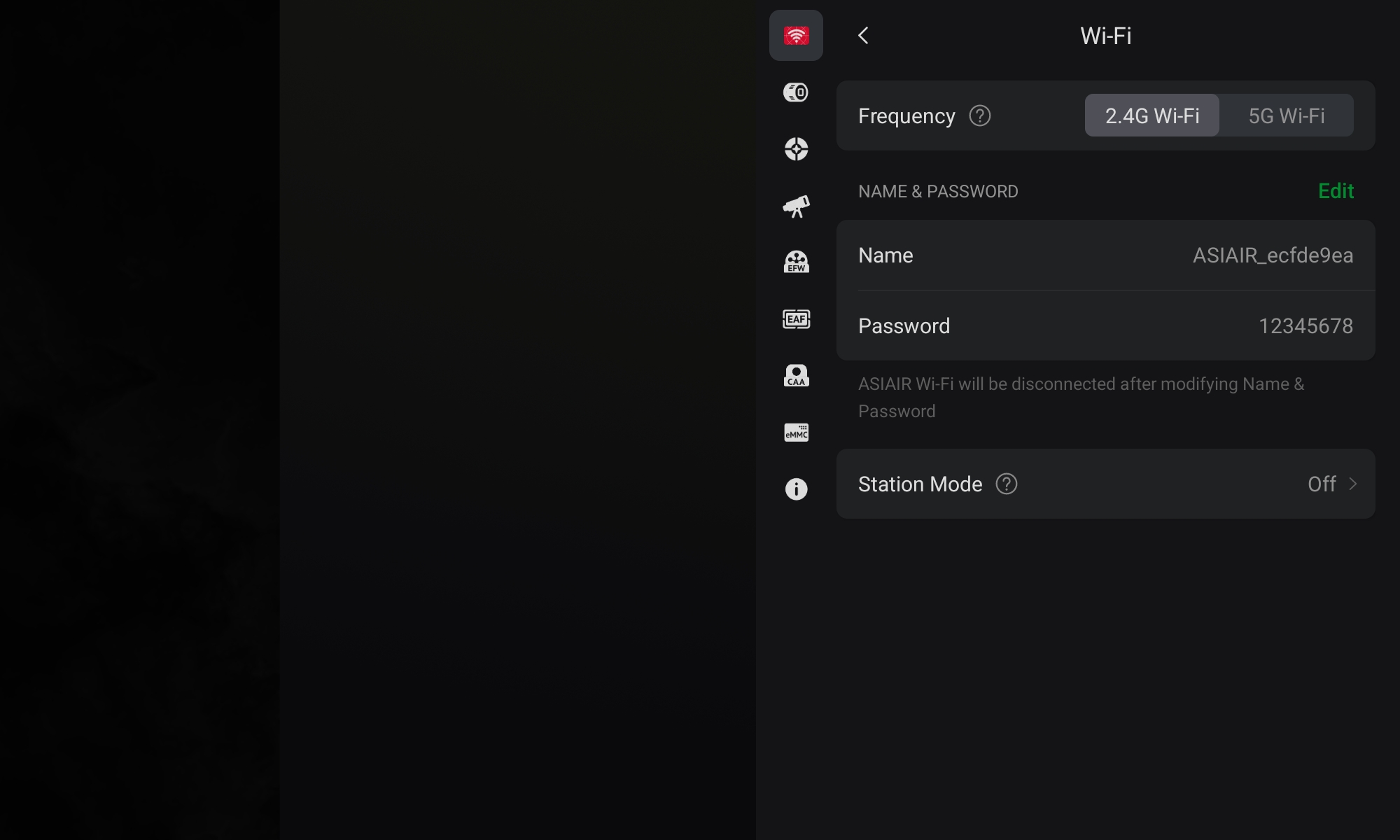
He ficat "JOAN_dos", i guardarem. En aquest moment l'AsiAir desarà els canvis i es desconnectarà uns segons perquè ha de reiniciar el sistema, sentirem un so i de seguida veurem en les wifis disponibles del nostre ordinador, tablet o smartphone que ja apareix disponible la xarxa "JOAN_dos".
I una vegada obrim l'App AsiAir podrem accedir en l'AsiAir Plus que vullguem i podrem passar d'una AsiAir Plus a l'altre des de la part de configuració del wifi on, en la part inferior de la pantalla, hi ha una opció que diu Switch Device de manera que si estem en l'AsiAir Plus nº 1 treballant en un pla de Lights + Darks + OffsetBias i passem a connectar-nos a l'Asiair Plus nº 2 en un altre equip, l'AsiAir Plus nº 1 continuarà treballant en lo seu sense interrupcions. I així podem tenir tants equips astronòmics simultàniament com vullguem: